Няколко начина да деактивирате паролата, когато стартирате Windows 10
Ако вашият компютър разполага с най-новата версия на операционната система от Microsoft, най-вероятно често сте мислили как да се отървете от необходимостта да въведете парола, когато стартирате операционната система.
Независимо дали използвате локален профил, за да започнете да работите с компютър или потребителски профил в Microsoft, трябва да го въведете по време на всяко изтегляне. От една страна, защитата с парола гарантира криптиране, а оттам и сигурността на вашите данни, а нейната наличност е задължителна в случаите, когато в допълнение към вас има достъп до компютъра още няколко души. От друга страна, постоянното въвеждане на парола често е неудобно и дори може да е досадно, ако компютърът е в дома ви и вие сте неговият единствен потребител. В този случай можете просто да изключите паролата, когато стартирате Windows 10, което също ще ви спести няколко секунди по време на стартирането на системата.

За да позволите на операционната система да изтегля автоматично работния плот, без първо да изисква парола, в профила ви трябва да бъдат предоставени администраторски права (най-често по подразбиране, това е на домашния компютър). Има няколко начина, по които можете да деактивирате паролата, когато включите Windows 10.
Метод първи
Ще се опитаме да деактивираме оттеглянето на заявката за парола. За да направите това, ще ни помогнат стандартно меню с настройки за настройките на потребителските акаунти на компютъра.
Това е много просто и ще изисква няколко прости стъпки.
- Натиснете клавишната комбинация Клавишите Win + R за да отворите прозореца "Run" и в него въведете командата netplwiz в полето "Open" или кликнете върху иконата на лупа, която се намира до бутона "Старт" и въведете командата в лентата за търсене.
- В отворения прозорец с името "Потребителски акаунти" намерете профила, от който се нуждаете, и го изберете.
- В горната част на списъка с потребители на компютъра премахнете отметката в квадратчето "Задължително въвеждане на потребителско име и парола".
- За да запазите промените, кликнете върху бутона "OK".
Ето как е лесно да изключите паролата, когато стартирате Windows 10.
Метод на втория
Редакторът на системния регистър е системен софтуер, като настроите настройките, в които можете да деактивирате задължителното въвеждане на комбинацията от пароли при стартиране на операционната система.

Ако не можете да деактивирате паролата по пръв начин, можете да използвате по-универсална - използвайки редактора на системния регистър. Но тук трябва да имате предвид, че вашата тайна парола ще бъде в нея в ясна форма, което прави този метод по-безопасен.
- Стартирайте приложението Редактор на системния регистър. За целта използвайте комбинацията от клавишите Win и R, след което въведете командата "regedit".
- Изберете в секцията на системния регистър HKEY_LOCAL_MACHINE Software Microsoft Windows NT CurrentVersion Winlogon
- Изберете AutoAdminLogon, като кликнете върху него и промените стойността на параметъра на една.
- Създайте параметъра String Value, наименувайте го DefaultDomainName и в стойността посочете името на компютъра или домейна.
- Създайте подобен параметър, като го декларирате като DefaultPassword и като стойност въведете паролата от профила на профила си.
- Сега затворете "Редактора на системния регистър" и за да приложите промените, рестартирайте ядрото на лаптопа или компютъра.
По този начин можете да деактивирате паролата, когато стартирате Windows 10, като използвате "Редактор на системния регистър", а когато влезете, не е нужно да въвеждате всеки път.
Трети метод: сменете паролата
- Стартирайте универсалното приложение "Настройки" и в него изберете секцията за профила.
- След това отворете секцията "Опции за влизане", намерете елемента "Парола" и кликнете върху бутона "Редактиране" под него.
- Системата ви подканя да въведете старата парола, след което можете да инсталирате нова. В този случай, ако искате да деактивирате паролата, когато стартирате Windows 10, оставете новите линии за парола празни.
Сега входът към вашата операционна система ще бъде направен автоматично.
Метод 4: чрез системните настройки
- Започнете приложението Настройки, като въведете комбинацията от клавиши "Win + I" и изберете "Всички опции", след това "Профили" и "Входни параметри" последователно.
- В показалия се прозорец в дясната му част намерете елемента "Изисква се вход", а в падащия списък изберете "Никога".
Ако все още сте далеч от компютъра, Windows няма да изисква от вас да влезете отново в системата, като въведете парола.

С всички гореизброени методи можете лесно да деактивирате въвеждането на пароли, когато стартирате Windows 10, и не е нужно да влизате в него всеки път, когато стартирате операционната система.
 Какво да правя, ако забравя паролата на компютъра си
Какво да правя, ако забравя паролата на компютъра си Съвет за начинаещи: как да зададете парола на компютъра, когато включите
Съвет за начинаещи: как да зададете парола на компютъра, когато включите Как да променя паролата на компютъра? Няколко съвета
Как да променя паролата на компютъра? Няколко съвета Как да премахнете паролата от Windows 7? Как да изтрия или да нулирам паролата за Windows 7? Какво…
Как да премахнете паролата от Windows 7? Как да изтрия или да нулирам паролата за Windows 7? Какво… Как да създадете профил в Microsoft и защо е необходимо?
Как да създадете профил в Microsoft и защо е необходимо?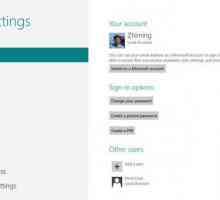 Как да поставите паролата на компютъра (Windows 8) и какво трябва да бъде това?
Как да поставите паролата на компютъра (Windows 8) и какво трябва да бъде това?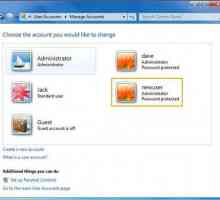 Как да създадете нов потребител в Windows 7
Как да създадете нов потребител в Windows 7 Как да зададете парола на компютъра си
Как да зададете парола на компютъра си Как да защитя компютъра? Как мога да променя паролата си?
Как да защитя компютъра? Как мога да променя паролата си? Както при Windows 7, сменете потребителя. Преминаване между потребители, промяна на име и парола
Както при Windows 7, сменете потребителя. Преминаване между потребители, промяна на име и парола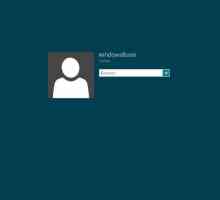 Как да премахнете парола в Windows 8? Повторно задаване на паролата на локалния акаунт,…
Как да премахнете парола в Windows 8? Повторно задаване на паролата на локалния акаунт,…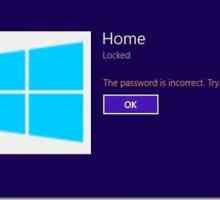 Как да премахнете паролата на Windows 8.1?
Как да премахнете паролата на Windows 8.1? Как да влезете без парола. Windows 10: Най-простите методи за прекъсване
Как да влезете без парола. Windows 10: Най-простите методи за прекъсване Как да деактивирате паролата на "Windows 10": най-простите методи
Как да деактивирате паролата на "Windows 10": най-простите методи Тайните на хакера. Как да се справим с парола на компютър под местен администратор
Тайните на хакера. Как да се справим с парола на компютър под местен администратор Windows 10: Как да премахнете паролата за различни случаи за вход
Windows 10: Как да премахнете паролата за различни случаи за вход Как да премахнете парола от компютъра си
Как да премахнете парола от компютъра си Забравена парола за администратор. Какво трябва да направя?
Забравена парола за администратор. Какво трябва да направя? Изключване на компютъра по график
Изключване на компютъра по график Конфигуриране на автоматично влизане в Windows
Конфигуриране на автоматично влизане в Windows Как да разбера паролата от компютъра и как да го премахна?
Как да разбера паролата от компютъра и как да го премахна?